Um dos problemas que assombra até o usuário mais avançado do Android é o fatal erro de “Infelizmente o aplicativo parou de funcionar”. Essa mensagem aparece quando você está usando um app e ele te força a fechar. Irritante, não é? Felizmente, há uma solução para este erro evitando que ele destrua os seus nervos. Confira aqui.
1. Limpe os dados do aplicativo
Esse problema acontece normalmente com contatos, galerias e aplicativos. O processo para arrumá-lo é quase sempre o mesmo:
- Vá até Configurações;
- Acesse Aplicativos > Todos;
- Procure o aplicativo que deu erro e clique nele;
- Limpe o cache e os dados do app.
- Se você usa o Android 6.0 Marshmallow, clique antes em "Armazenamento" e depois em "Limpar dados".
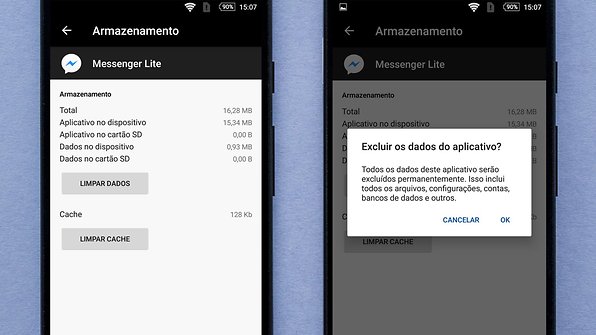
O botão Limpar dados vai apagar todos dos dados do aplicativo, incluindo pastas, configurações e contas, então não o use se não for necessário.
2. Desinstale e reinstale o aplicativo
Se o aplicativo com o qual o erro está ocorrendo não vem de fábrica no seu dispositivo, você também pode tentar desinstalar e instalar novamente o app na Play Store. Basta abrir a Play Store, ir ao menu à esquerda e clicar em Meus apps e jogos. Encontre o aplicativo e clique em Desinstalar, o que pode levar alguns segundos. Depois é só instalar novamente.
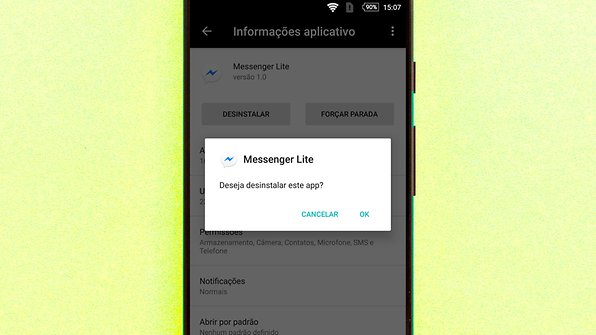
3. Atualize o aplicativo
A função de update automático, na realidade, deveria sempre ser mantida como padrão, mas talvez este não seja o seu caso. As configurações padrão de atualização de aplicativos consomem energia e dados, por isso, mantenha a opção de update apenas quando você estiver sob a cobertura de uma rede Wi-Fi.
Tenha em mente que a atualização de aplicativos ajuda em muitos dos casos de erro em apps e podem eliminar em grande parte os travamentos e congelamentos deaplicativos no seu Android.

4. Reinicie o seu dispositivo
Você também pode tentar fazer um reset simples, que significa simplesmente desligar e ligar o seu aparelho. Esse é um método super simples e muito efetivo se o seu dispositivo está ligado há muito tempo. Desligar o seu dispositivo por alguns minutos, de tempos em tempos, é uma ótima ideia, isso vai ajudar uma smartphone lento em vários quesitos incluindo aplicativos, redes, áudio ou até seu email.
5. Último recurso: Restauração de fábrica
Se todas as opções acima falharem, você pode restaurar o seu smartphone às opções de fábrica. Antes de começar faça um backup de todos os dados do seu dispositivo.
Restaurar o seu telefone vai limpar por completo o sistema incluindo qualquer bug que possa estar presente. Com o backup feito é muito fácil reinstalar todos os dados e aplicativos depois do processo de restauração.
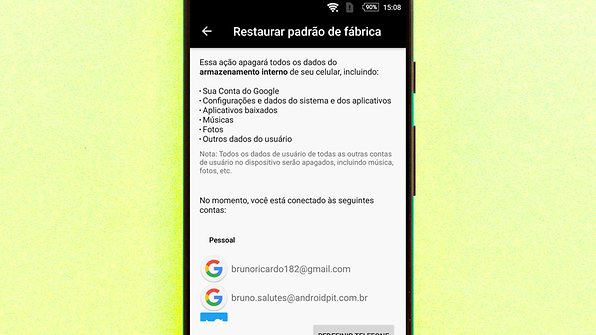
Se a Play Store for o problema, e não estiver funcionando apropriadamente, limpar o cache é o primeiro passo. Se não funcionar, limpe os dados, e finalmente desinstale as atualizações da Play Store. Siga os mesmos passos para os serviços da Play Store, mas tente passo a passo - você não vai querer perder suas preferências da Play Store a troco de nada.
E aí, conseguiu solucionar os erros com as nossas dicas? Você sabe de mais alguma dica que pode ajudar com este problema?

0 Comments
Postar um comentário